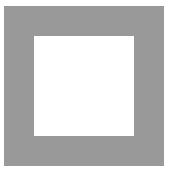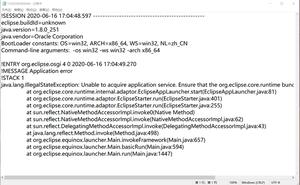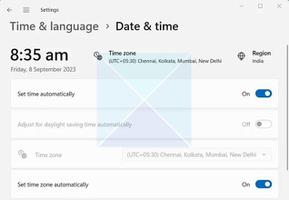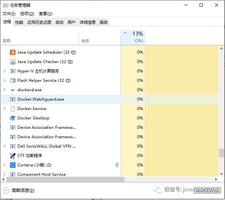修复OxC4EB823F HP打印机错误代码
OxC4EB823F HP 打印机错误代码通常是由于某些软件问题而出现。然而,有时,硬件故障也会触发它。在这篇文章中,我们将讨论此错误消息并看看可以采取哪些措施来解决它。
修复 OxC4EB823F HP 打印机错误代码
如果您收到0xC4EB823F HP 打印机错误代码,请按照以下解决方案解决问题。
- 正确重新启动打印机和其他连接的设备
- 摇动打印头
- 检查后台打印程序服务是否正在运行
- 运行打印机疑难解答
- 更新打印机固件
让我们详细谈谈它们。
1]正确重新启动打印机和其他连接的设备
首先,我们需要消除可能导致此问题的硬件故障。执行此操作的最佳方法是正确重新启动所有相互连接的设备。要执行相同的操作,您需要按照下面提到的步骤操作。
- 首先, 取出墨盒, 关闭计算机,并拔掉电源线。
- 现在,关闭您的系统和路由器(特别是如果您使用网络打印机)。
- 然后,您必须前往打印机,重新插入电源线,根据要求安装墨盒,然后启动设备。
- 启动所有设备。
最后,检查问题是否解决。
2] 摇动打印头
如果您无法取出墨盒(如前所述),您可以关闭打印机,打开盖子,然后在打开设备之前摇动打印头。这将使打印机能够完美设置墨盒。希望这能为您完成这项工作。
3]检查Print Spooler服务是否正在运行
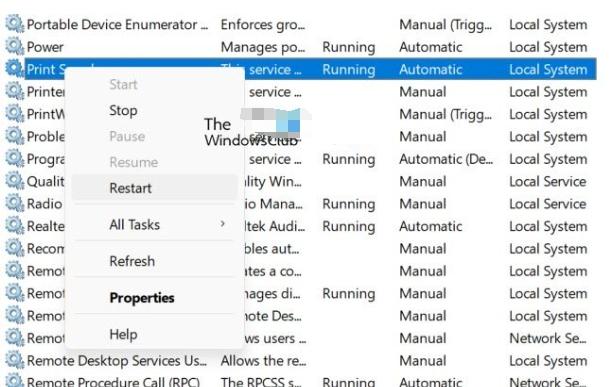 Print Spooler 服务负责在 Windows 计算机上执行打印作业。如果该服务未运行或出现一些故障,则将无法打印任何内容,并且会出现问题中的各种错误。要调查打印后台处理程序服务的状况,请按照下列步骤操作。
Print Spooler 服务负责在 Windows 计算机上执行打印作业。如果该服务未运行或出现一些故障,则将无法打印任何内容,并且会出现问题中的各种错误。要调查打印后台处理程序服务的状况,请按照下列步骤操作。
- 从“开始”菜单中搜索“服务” 应用程序,将其打开 。
- 查找 Print Spooler 并检查该服务是否正在运行。
- 如果该服务已停止,请右键单击该服务并选择启动。
如果服务正在运行,您需要右键单击它并选择 重新启动。
4]运行打印机故障排除程序
打印机故障排除程序是一个内置程序,可让您的系统检查问题并进行必要的更改以解决问题。要运行疑难解答程序,请打开“获取帮助”应用程序,搜索 “运行打印机疑难解答程序” ,然后在出现提示时启动疑难解答程序。希望这能为您完成这项工作。
5]更新打印机固件
如果不起作用,您需要更新打印机固件。惠普在其官方网站上托管其所有固件,因此您可以轻松下载相同版本的最新版本。如果问题是由于过时的固件引起的,这将为您解决问题。请按照下面提到的步骤操作。
- 导航至support.hp com。
- 现在,转到 软件和驱动程序 > 打印机。
- 然后,您必须输入正确的型号并单击“提交”。
- 在这里您将获得您的打印机支持的所有固件,您需要查找最新的固件并下载它。
- 下载正确的固件后,安装它即可开始使用。
这应该适合你。
我们希望您能够使用本文中提到的步骤解决该问题。
如何修复错误代码 OXC4EB827F?
如果您收到 HP 打印机错误代码 OXC4EB827F,请首先重新启动打印机以及与其连接的所有设备。您可以按照上述步骤以正确的方式进行操作。如果这不起作用,您需要从“获取帮助”运行打印机疑难解答程序,因为它将调查您的设备出现的问题并执行所需的故障排除。如果这不起作用,请查看我们的指南来解决0xC4EB827F HP 打印机错误代码。
如何清除 HP 打印机上的错误代码?
大多数 HP 打印机错误代码可以通过重新启动所有连接的设备和打印机来解决,我们在本文前面提到了正确的说明,因此,请检查一下。如果这不起作用,请执行本文中提到的其他解决方案。
以上是 修复OxC4EB823F HP打印机错误代码 的全部内容, 来源链接: utcz.com/dzbk/943661.html